3. 配置使用桌面应用程序
若要对桌面应用程序进行身份验证,服务器必须启用 HTTPS。以下是在开发环境中配置 HTTPS 的简单说明。
|
使用自签名的证书仅适合测试。生产环境的应用程序必须使用由信任机构颁发的 SSL 证书。 |
创建 Keystore 文件
-
使用 JDK 提供的 keytool 工具 生成 Keystore 文件:
keytool -genkey -keyalg RSA -alias localhost -keystore localhost.jks -validity 365 -keysize 2048会要求你设置 keystore 的密码和名称。记录输入的密码和名称。
-
从 keystore 导出证书:
keytool -export -keystore localhost.jks -storepass <password> -alias localhost -file localhost.cer使用第一步输入的密码替换
<password>。 -
在操作系统注册并信任证书。
-
Windows 操作系统:
-
按下
Win + R打开 Run 对话框,输入"certmgr.msc"并回车,打开 Certificate Manager。 -
在 Certificate Manager 左侧的面板中,展开 受信任的根证书颁发机构 文件夹。
-
右键点击文件夹并选择 所有任务 > 导入…,打开 证书导入向导。
-
在 证书导入向导 中,点击 下一步,然后选择证书文件点击 下一步。
-
选择导入至 受信任的根证书颁发机构 点击 下一步。
-
检查信息正确并点击 完成。
-
此时会显示一个导入成功的提示,关闭导入向导。
完成这些步骤后,证书会注册成功并收系统信任。
-
-
macOS:
-
在 Finder(访达)中双击
localhost.cer文件。会自动打开 Keychain Access(钥匙串访问) 应用程序。 -
在 Certficates(证书) 标签页找到第一步输入名称下的证书。
-
双击证书,并选择 Trust(信任) → When using this certificate: Always Trust(使用此证书时:始终信任)。
-
-
服务配置
本节介绍当从 IDE 运行应用程序或者用可执行 JAR 运行时,如何使用上一节生成的证书。
-
创建
src/main/resources/<base-package>/keystore目录,并将localhost.jks复制到该目录。 -
在
application.properties文件设置下列应用程序属性,用真实值替换<base-package>和<password>:# 启用 HTTPS server.ssl.enabled=true # keystore 的格式 server.ssl.key-store-type = JKS # 包含证书的 keystore 路径 server.ssl.key-store = classpath:<base-package>/keystore/localhost.jks # 生成 keystore 的密码 server.ssl.key-store-password = <password> # 证书的映射别名 server.ssl.key-alias = localhost # 服务端口 server.port = 8443keystore 路径的
<base-package>部分(server.ssl.key-store配置中)应该是由斜杠分隔的路径:server.ssl.key-store = classpath:com/example/demo/keystore/localhost.jks
-
打开主应用程序类,并修改
printApplicationUrl()方法。由于配置了 HTTPS,URL 需要修改为https://:@EventListener public void printApplicationUrl(final ApplicationStartedEvent event) { LoggerFactory.getLogger(DemoApplication.class).info("Application started at " + "https://localhost:" + environment.getProperty("local.server.port") + Strings.nullToEmpty(environment.getProperty("server.servlet.context-path"))); }
运行应用程序
完成了上面的步骤后,可以在 https://localhost:8443 打开应用程序。
从应用程序菜单中选择 Knowledge base。点击 WebDAV 文档链接。
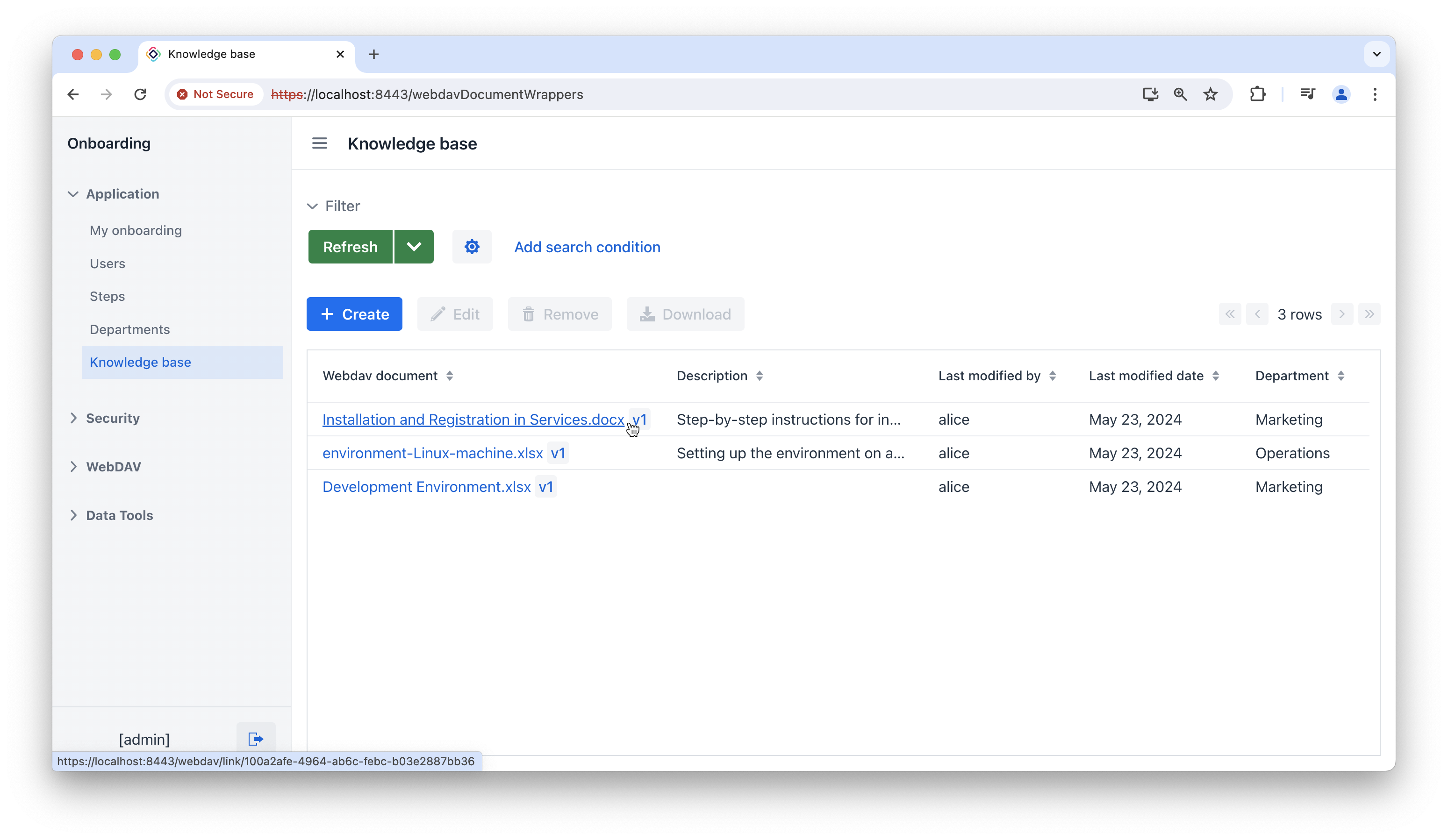
浏览器将显示一个对话框,提示用户在桌面 office 应用中打开 WebDAV 文件。
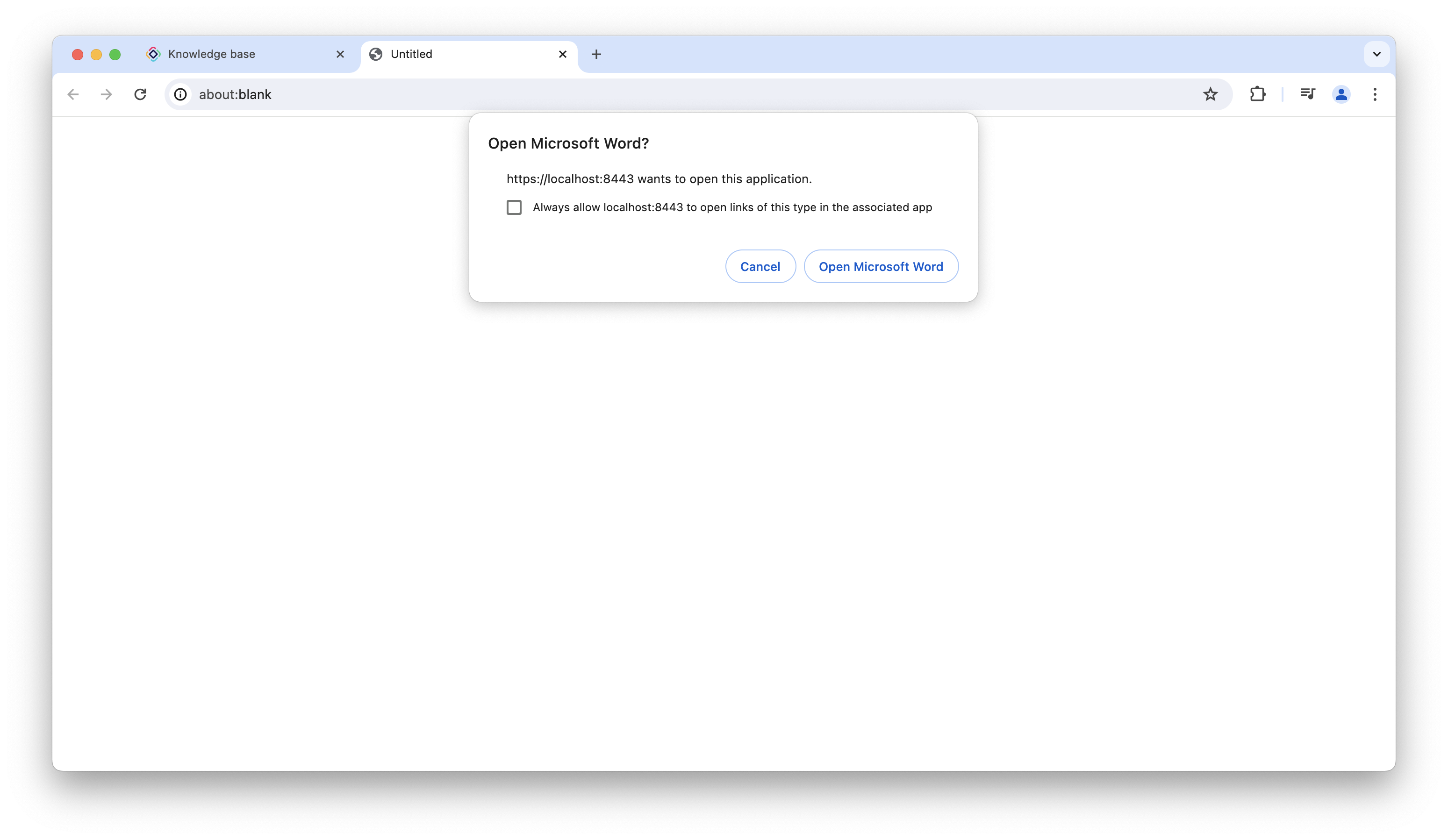
同意打开文件并确保 WebDAV 文档在桌面 office 应用程序中打开。
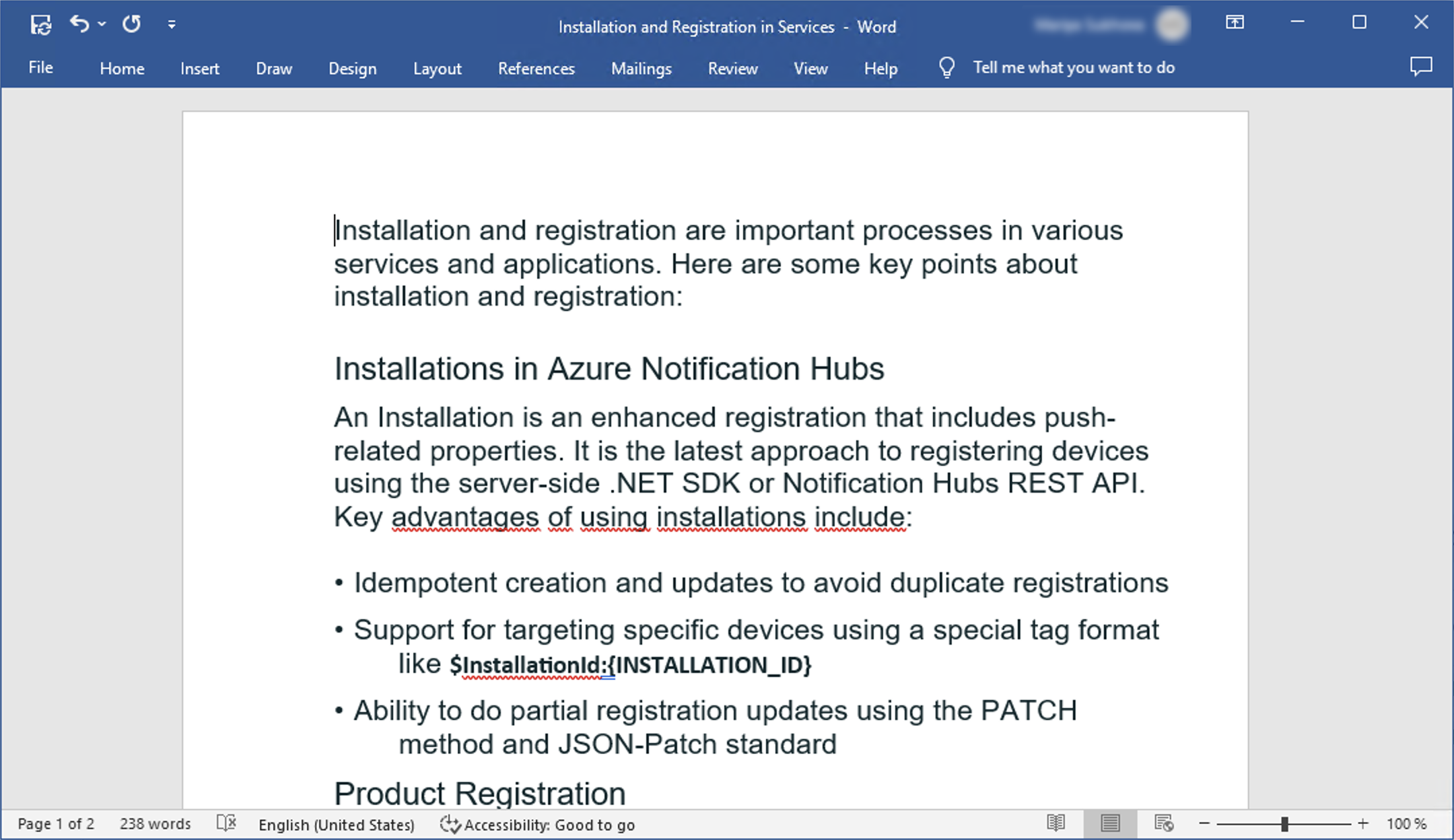
编辑并保存 WebDAV 文档后,将创建该文档的一个新版本,也是最新的版本。
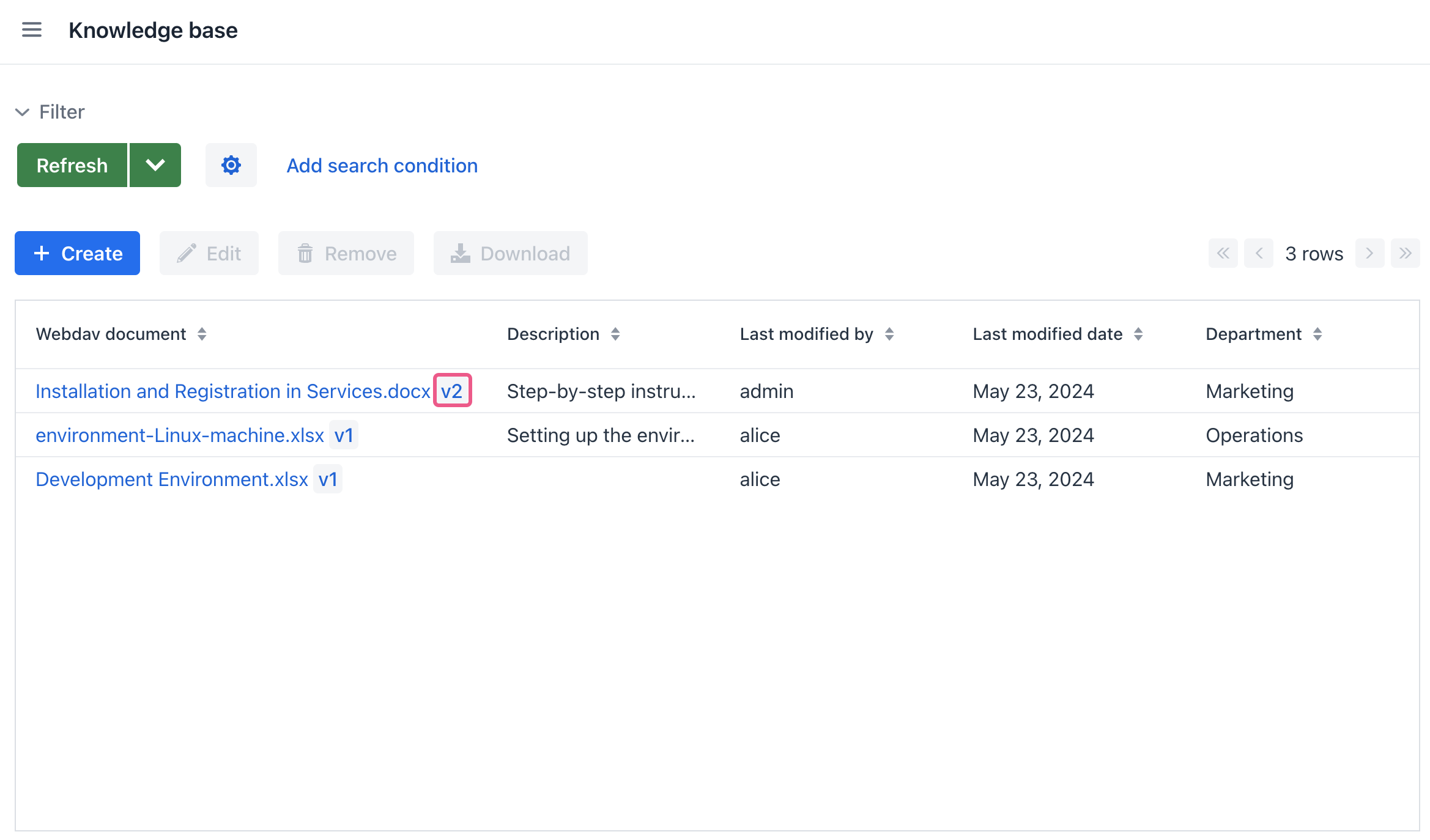
总结
我们了解到:
-
要使用桌面 office应用程序打开和编辑 WebDAV 文档,必须为 Web 应用程序配置 HTTPS。以确保桌面 office 应用程序和 WebDAV 服务器之间的安全通信,尤其是编辑和保存敏感文档时。
-
HTTPS 加密为数据的传输提供了安全通道,防止未经授权的访问并保证文档编辑过程的完整性。
